Meldung "Empfohlene Browsereinstellungen verwenden" in Microsoft Edge deaktivieren
So können Sie die Meldung Empfohlene Browsereinstellungen verwenden in Microsoft Edge deaktivieren, die nach dem Aktualisieren des Browsers auf Version 91 automatisch angezeigt wird.
Werbung
Vor kurzem hat Microsoft eine kühne Aussage gemacht und behauptet, Edge sei "der schnellste Browser für Windows". Während sich Microsoft Edge mit der kürzlichen Ergänzung von. in der Tat sehr schnell und reaktionsschnell anfühlt Startup-Boost, Schlaftabletten, und anderen Leistungsverbesserungen, gibt es einige zusätzliche Ärgernisse in dieser Version. Eines davon ist ein neues Popup, das Benutzer auffordert, ihre Suchmaschine auf Bing umzustellen und Edge als Standardbrowser festzulegen. Einige Benutzer berichten auch, dass sie die Eingabeaufforderung jedes Mal sehen, wenn sie den Browser öffnen, was sie zusätzlich irritiert.
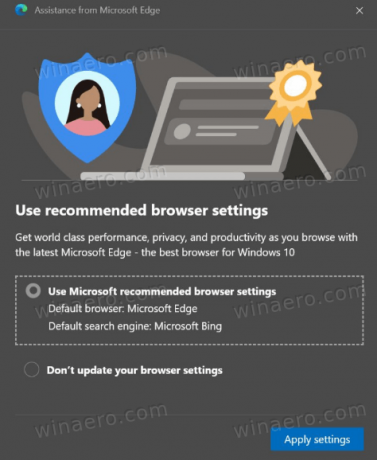
Es scheint, dass das Popup die Benutzer nervt, nachdem Microsoft Edge auf Version 91 aktualisiert hat. Wenn Sie mit den Warnungen zur Browserkonfiguration nicht zufrieden sind, können Sie die Meldung "Empfohlene Browsereinstellungen verwenden" in Microsoft Edge wie folgt deaktivieren.
So deaktivieren Sie die Meldung Empfohlene Browsereinstellungen verwenden in Edge
- Öffnen Sie Microsoft Edge.
- Geben Sie das folgende ein
edge://flags/#edge-show-feature-recommendationsin die Adressleiste des Browsers ein. - Auswählen Behinderte aus dem Dropdown-Menü für die Empfehlungen zu Funktionen und Arbeitsabläufen anzeigen Möglichkeit.
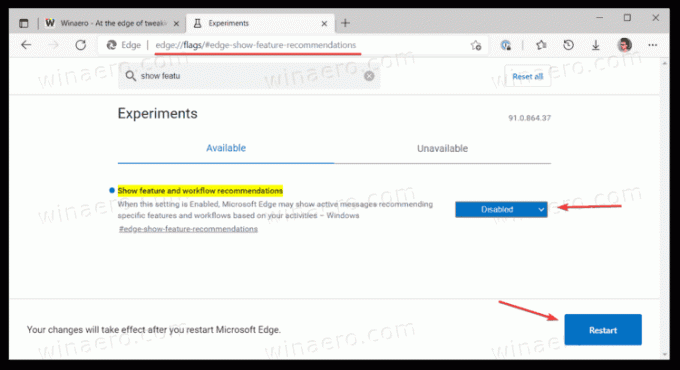
- Starten Sie den Browser neu.
So deaktivieren Sie lästige Aufforderungen zum Ändern der Suchmaschine und des Standardbrowsers in Microsoft Edge.
Erwähnenswert ist, dass das Popup meistens für Benutzer mit einem anderen als Standard eingestellten Browser (z. B. Chrome oder Firefox) und der anderen Suchmaschine als Bing in Edge angezeigt wird.
Falls Sie es verpasst haben, hat Microsoft letzte Woche Edge 91 veröffentlicht. Diese Version bringt Leistungs- und Anpassungsverbesserungen. Zum Beispiel können Sie jetzt eine von vielen Standardeinstellungen auswählen bunte Themen für Edge. Außerdem zeigt der Browser von Microsoft jetzt Preisänderungen und Cashback an, die Sie beim Online-Shopping verdienen können. Schließlich sparen Sie mit Sleeping Tabs etwas RAM, und Startup Boost lässt Edge deutlich schneller öffnen als frühere Versionen. Sie können mehr darüber erfahren Was ist neu in Microsoft Edge 91? in einem eigenen Beitrag.

